Le Titan 2 conserve les boutons programmables rouges classiques sur son côté pour un accès rapide à vos applications et outils les plus utilisés, et chaque touche de lettre de A à Z peut également être personnalisée comme raccourci. Ce guide vous expliquera comment personnaliser les boutons programmables et les touches du clavier sur le Titan 2.
Comment personnaliser les boutons programmables et les touches du clavier
Descriptions des options de touches programmables et des raccourcis
Comprendre la fonction des différentes options de touches programmables et des paramètres de raccourcis peut vous aider à mieux explorer leurs fonctionnalités.
Options de touche programmable
Lorsque le bouton programmable est défini comme touche programmable, une seule option peut être attribuée.
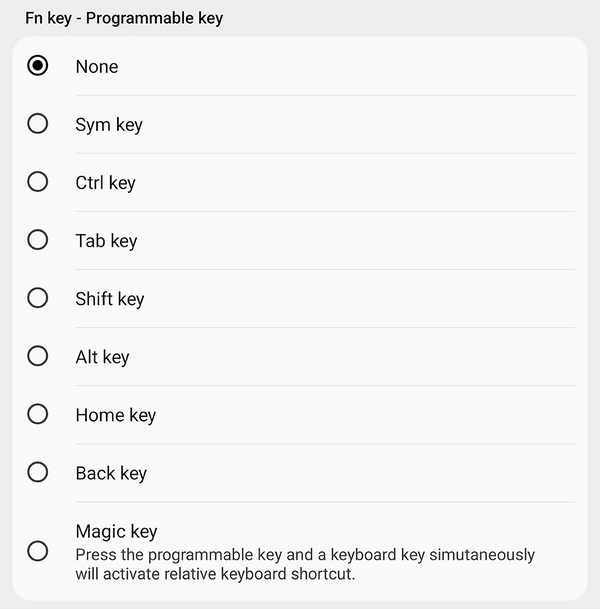
Voici une fiche rapide :
| Contrôle du sous-écran |
|
| Touche PTT |
|
| Touche multimédia |
|
| Touche Sym |
|
| Touche Ctrl |
|
| Touche Tab |
|
| Touche Maj |
|
| Touche Alt |
|
| Touche d'accueil |
|
| Touche retour |
|
| Touche magique |
|
Paramètres des raccourcis
Lorsque vous définissez une touche Func comme raccourci, il existe trois modes de fonctionnement différents : pression courte, pression longue et double pression. Vous pouvez attribuer à chaque mode une fonction de raccourci ou lancer une application.
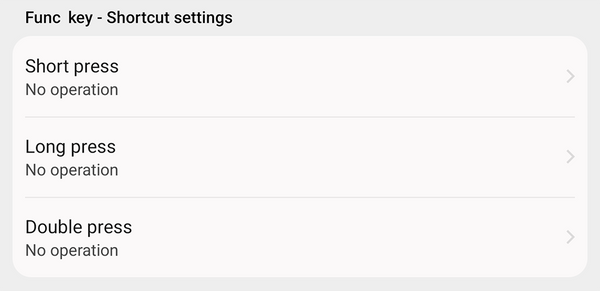
Comment personnaliser les touches de raccourci
Allez dans Paramètres > Touches de raccourci, ou entrez le terme « raccourci » dans la barre de recherche des Paramètres pour accéder à la liste des paramètres des touches de raccourci. Toutes les options personnalisables pour les paramètres des touches sont regroupées ensemble.
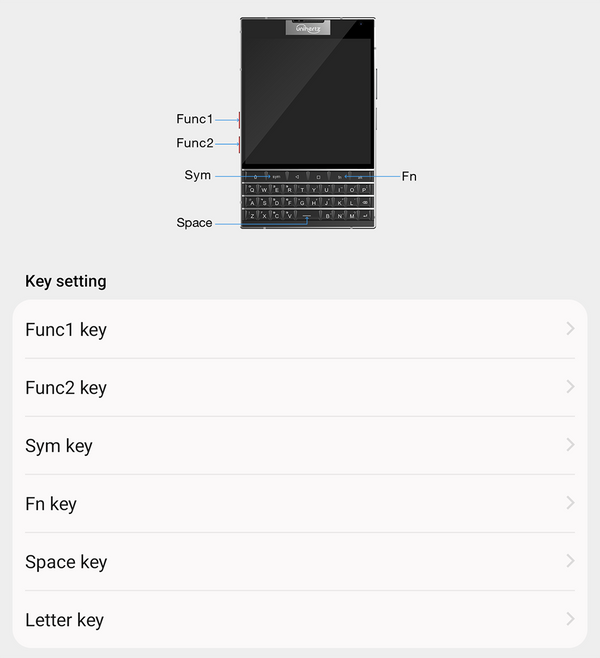
Touche Func1 et touche Func2
Une caractéristique signature des appareils Unihertz, il y a deux boutons rouges montés sur le côté : la touche Func1 et la touche Func2. Les deux peuvent être programmés pour déclencher une action, lancer une application ou servir de touche programmable.
- Par défaut, la touche Func1 fonctionne comme le bouton de contrôle de l'écran secondaire pour activer ou désactiver l'écran secondaire. Vous pouvez également définir un raccourci différent pour la touche Func1.
- De même, la touche Func2 peut également être définie comme le bouton de contrôle de l'écran secondaire ou d'autres fonctions de raccourci selon les préférences personnelles, telles que Capture d'écran ou Allumer la lampe de poche.

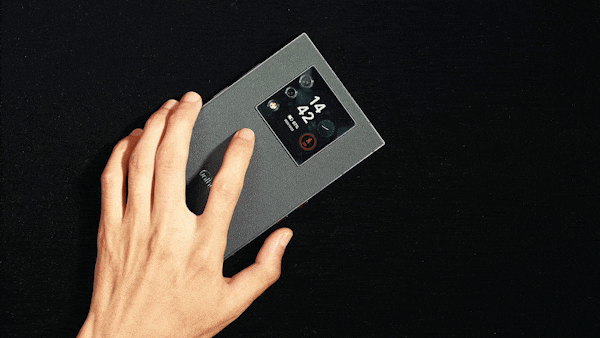
Remarque : Dans l'interface de prévisualisation de la caméra, appuyer sur la touche Func1 ou Func2 prendra par défaut une photo ou enregistrera une vidéo, indépendamment des paramètres du système.
Touche Sym et touche Fn
Les touches Sym et Fn du clavier peuvent être personnalisées comme des boutons programmables. Par défaut, la touche Sym fonctionne comme prévu, offrant un accès rapide à la liste des symboles spéciaux ; la touche Fn est préréglée comme la touche Accueil. Vous pouvez aller dans Paramètres > Assistance intelligente pour échanger les touches Maj/Alt selon vos préférences personnelles.
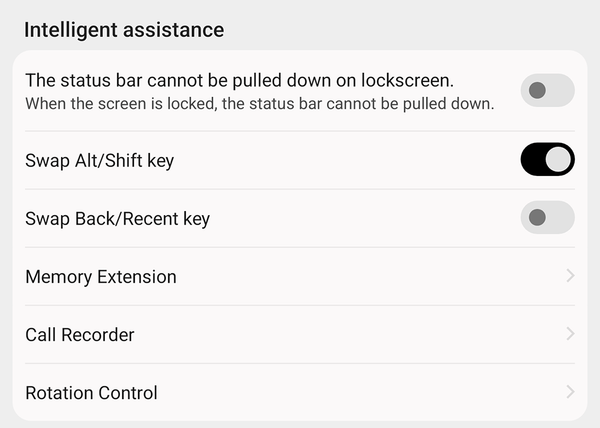
Il est suggéré de définir la touche Fn comme CTRL, puis vous pouvez utiliser les raccourcis clavier universels Fn + C (Copier), Fn + V (Coller) et Fn + X (Couper) pour débloquer un flux de travail d'édition de texte plus fluide.
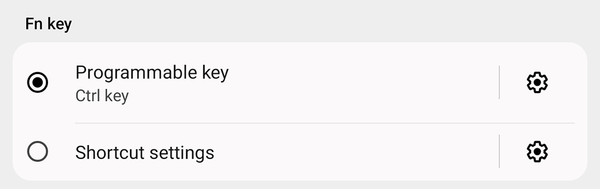
Touche Espace
Vous pouvez activer des fonctions avancées pour la touche Espace, telles que revenir à l'écran d'accueil avec un seul clic ou répondre et raccrocher aux appels entrants avec un double clic. Veuillez noter que ces fonctions ne sont pas disponibles lors de l'édition de texte.
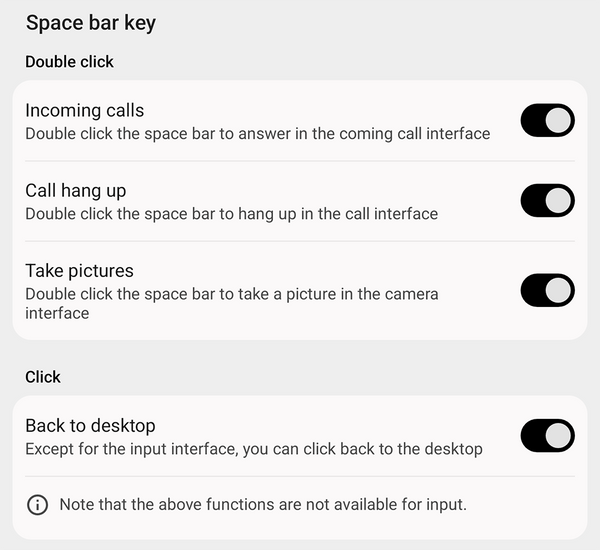
Touche lettre
Après avoir activé les paramètres de raccourci clavier pour les touches lettres, vous pouvez attribuer des raccourcis à pression longue ou courte à chacune des touches de A à Z. Ces raccourcis peuvent ouvrir une application, passer un appel direct, envoyer un message ou accéder à n'importe quel raccourci intégré disponible de toutes les applications installées sur votre Titan 2.









